Shizuku安卓官方正版是一款强大的应用程序自动检测工具,操作简单,即使是新手也能轻松使用来查询手机内已安装软件的源代码。用户只需几步操作,首先找到想要了解的应用,点击添加按钮,将其加入软件中,之后Shizuku会自动生成该应用的源代码,非常方便。Shizuku提供命令行界面,用户可以执行多种操作,如列出已安装应用、启动应用或执行shell命令等。更为特别的是,Shizuku无需ROOT权限就能执行特定操作,帮助用户更好地管理设备上的应用程序。软件还支持三种启动方式:通过连接电脑启动(ADB)、无线调试启动和ROOT启动,利用ADB权限进行操作,如冻结应用等,极大提升用户管理设备应用程序的效率。
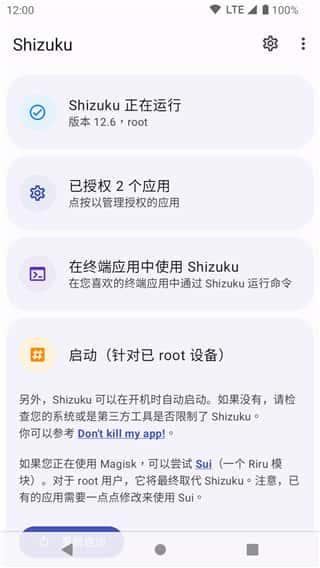
hizuku安卓官方正版特色
1、优雅地使用系统API
忘掉rootshell吧,你可以「直接使用」需要高权限的API。此外,Shizuku比shell要快得多。
2、支持adb使用
如果你的「需要root的应用」只需要adb权限,则可以使用Shizuku轻松地扩大用户群体。
3、节省时间
Shizuku有详细的文档引导用户,你只需要让用户安装Shizuku。
常见问题
一、如何启动Shizuku
通过root启动
对于已root设备,直接启动即可。
由厂商造成的问题(非root方式)
1、MIUI(小米)
你需要在“开发者选项”中开启“USB调试(安全设置)”。
此外,不要使用MIUI的“手机管家”的扫描功能,因为它会禁用“开发者选项”。
2、ColorOS(OPPO)
你需要在“开发者选项”中关闭“权限监控”。
3、Flyme(魅族)
你需要在“开发者选项”中关闭“Flyme支付保护”。
4、EMUI(华为)
你需要在“开发者选项”中开启「“仅充电”模式下允许ADB调试选项」。
5、originOS(vivo)
OriginOS的设置不支持分屏,你需要在“开发者设置”中开启“强行将活动设为可调整大小”。参考Shizuku106(opensnewwindow)。
二、通过无线调试启动
Android 11 添加了全新的无线调试功能,该功能位于“开发者设置”-“无线调试”。Shizuku v4、0、0 起支持此功能。
提示
1、设备重新启动后需要再次打开“无线调试”选项并重新启动 Shizuku。
2、无 WiFi 连接时无法启用“无线调试”(已启动的 Shizuku 不受影响)。
3、不可关闭“开发者选项”或“USB 调试”。





